Suunto 3、Suunto 5、Suunto 5 Peak、Suunto 7、Suunto 9、Suunto 9 Peak、およびSuunto Spartanウォッチには、事前に定義されている様々なスポーツモードが搭載されており、運動中に最も関連性の高いデータが表示されます。ただし、Suunto アプリでカスタムスポーツモードを作成することもできます。
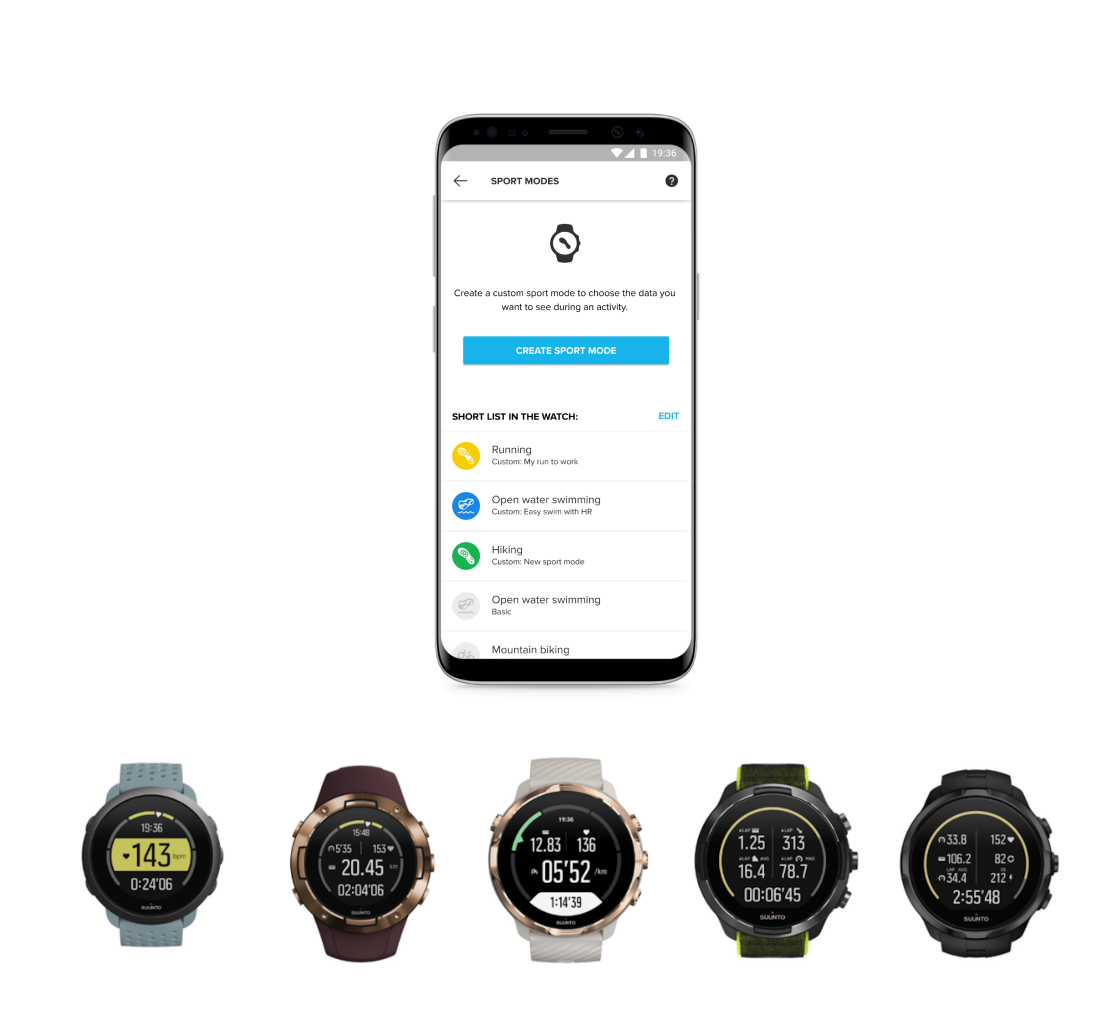
新しいカスタムスポーツモードを作成するには
- ウォッチを Suunto アプリに接続し、Sport mode(スポーツモード)カスタマイズセクションを選択します。
- Create sport mode(スポーツモードの作成)をタップします。
- Select sport pop-up(スポーツポップアップの選択)で、活動のタイプを選択できます。
ヒント:同じスポーツで複数のカスタムスポーツモードを作成することができます。例えば、ランニングの場合、レース用とリカバリーセッション用のカスタムモードを作成することができます。
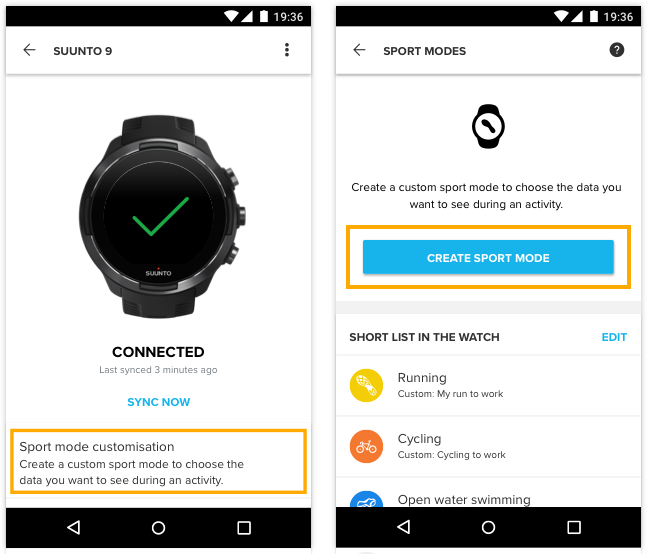
画面上に表示されるレイアウトと情報をパーソナライズ:
- ディスプレイレイアウトを変更するには、Change(変更)をタップし、お好みのレイアウトを選択します。
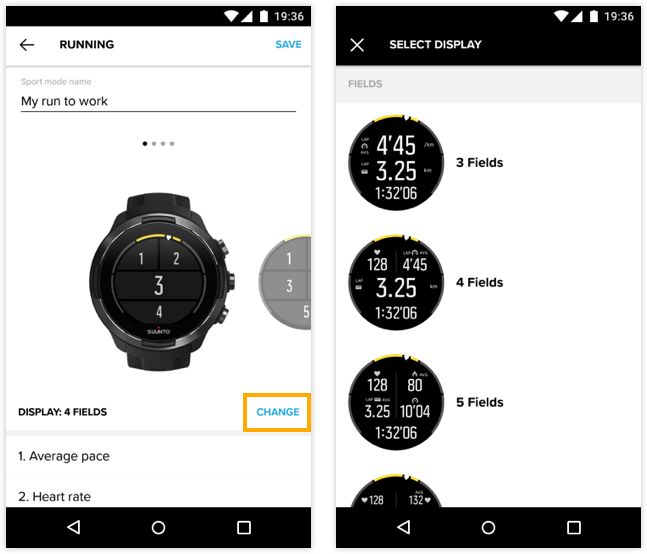
2.情報を変更するには、リストにあるフィールドをタップし、お好みのトレーニングデータを選択します。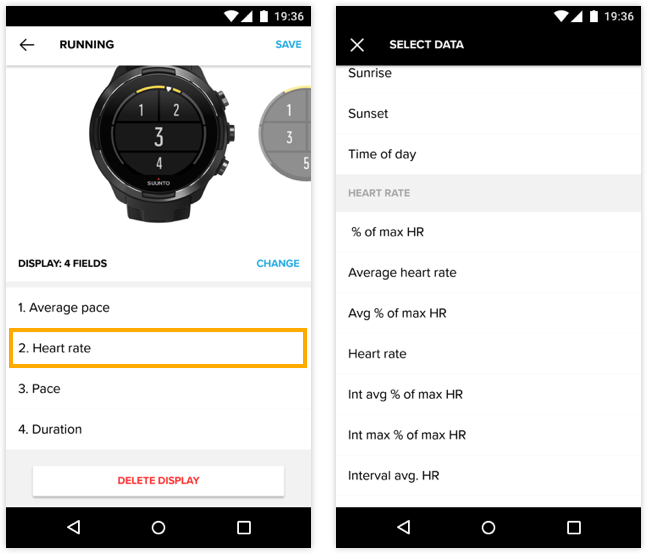
新たに作成したカスタムスポーツモードはショートリストに表示されます。Suunto アプリでは、新しいカスタムスポーツモードはウォッチに自動で同期されます。ウォッチでExercise/Suunto Wear Appを開くと、カスタマイズされたスポーツモードがすでにオンになっており、使用できます。
カスタムスポーツモードを編集するには
事前に定義されているスポーツモードとは異なり、カスタムスポーツモードは Suunto アプリのショートリスト内で色付きのアイコンで強調表示されており、以下の操作で編集することができます。
- カスタマイズしたいスポーツモードをタップします。
- 上記の指示に従ってレイアウトとデータフィールドをパーソナライズします。
Suunto アプリで情報の編集が完了すると、その変更がウォッチに自動で同期されます。
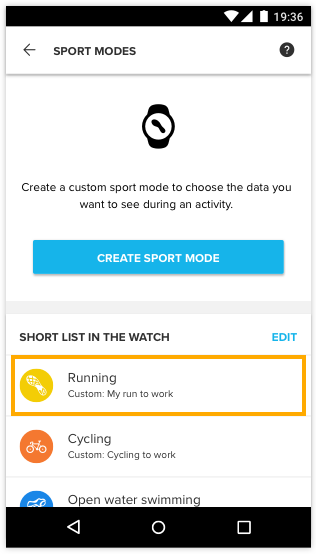
Suuntoウォッチのショートリストを管理するには
ウォッチのショートリストには、最近使用されたスポーツモード表示されます。カスタムスポーツモードと事前設定のスポーツモードの両方をショートリストから削除できますが、カスタムスポーツモードのみ編集することができます。スポーツモードをショートリストから削除するには、Shortlist in the watch(ウォッチ内ショートリスト)の横にあるEdit(編集)をタップします。不要なスポーツモードを削除します。
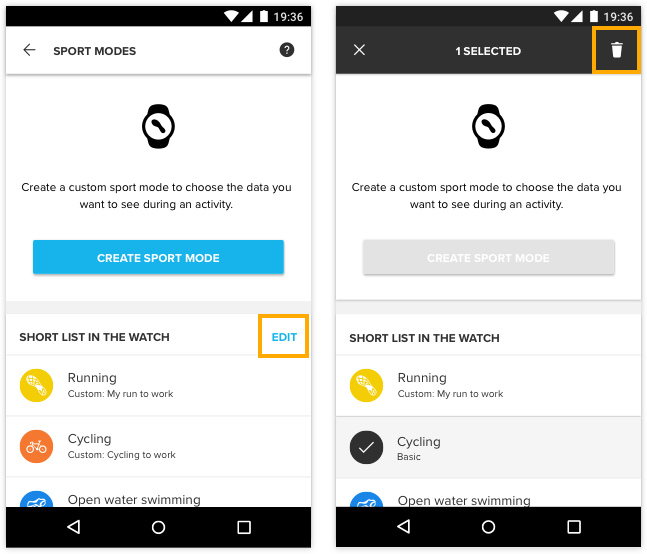
注意:ショートリスト内のすべてのスポーツモードを削除することはできません。リストには少なくとも1つのスポーツモードが必要です。
スポーツモードごとの特別な追加設定
*一部のウォッチモデルでは、追加のスポーツモードオプションを提供しています。ウォッチによって機能に違いがあることに注意してください。
GPS精度/バッテリーモードなどの設定、心拍数測定の使用および/または他の設定は、アクティビティを開始する前にウォッチで変更/選択できます。
お使いのSuunto アプリでスポーツモードのカスタマイズを表示できない場合は?
スポーツモードのカスタマイズを使用するには、
- Suunto アプリの最新バージョンが必要です。お使いのSuunto アプリをApp Storeで開き、保留中のアップデートがないか確認します。
- Suuntoデバイスの最新ソフトウェアバージョン:
- Suunto 7の場合:システムアップデートが、ウォッチの充電時とWi-Fi接続時に自動的にダウンロードされ、インストールされます。ただし、アップデートが自動でインストールされない場合は、手動でのダウンロードが必要になることがあります。Suunto 7のアップデートについての詳細はこちらでご覧ください。
- Suunto 3、Suunto 5、Suunto 9ウォッチ、およびSuunto Spartanウォッチの場合:SuuntoLinkをインストールし、充電ケーブルを用いてウォッチをお使いのPCに接続します。SuuntoLinkとSuunto アプリでは、お使いのデバイスで利用可能なソフトウェアアップデートがある場合、その旨通知されます。
- Suunto 5 Peak、Suunto 9 Peakウォッチ:アップデートが利用可能でウォッチがSuunto app に接続されている場合、ウォッチは自動的にソフトウェアアップデートをダウンロードします。ソフトウェアのウォッチへのダウンロード後、バッテリー残量が50%以上で同時にエクササイズを記録中でない場合、ウォッチは夜間に自己アップデートを行います。
